文章详情页
solidworks怎么画中心点直槽口草图
浏览:145日期:2023-12-04 17:01:41
下面给大家介绍的是solidworks怎么画中心点直槽口草图的方法与步骤,喜欢的朋友可以一起来关注好吧啦网学习更多的solidworks教程。
第1步、打开solidworks软件,新建ctrl+N文档。
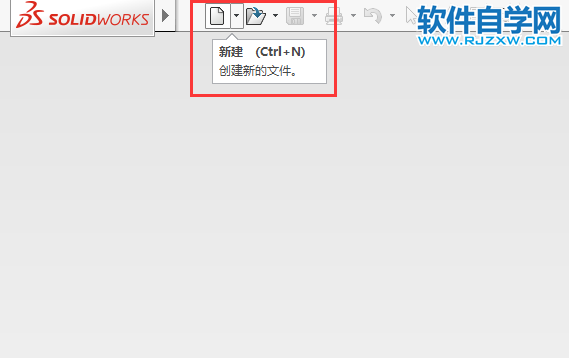
第2步、弹出新建对话框,点击零件选择,点击确定。
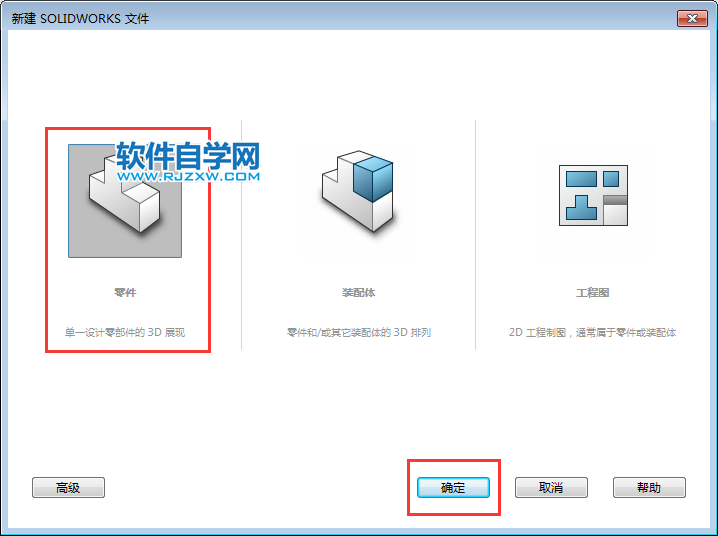
第3步、点击草图,中心点直槽口,
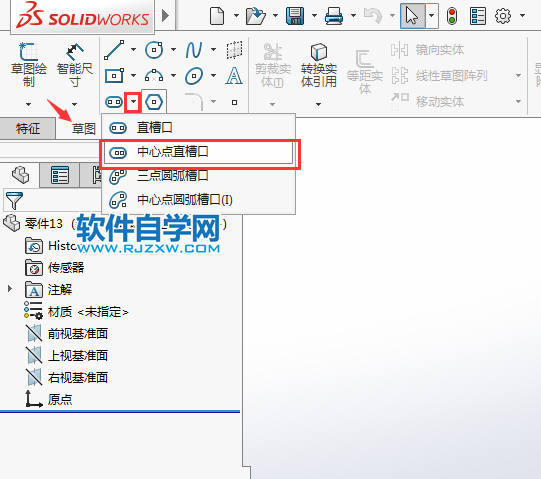
第4步、选中上视基准面,进入绘制一个视图出来。
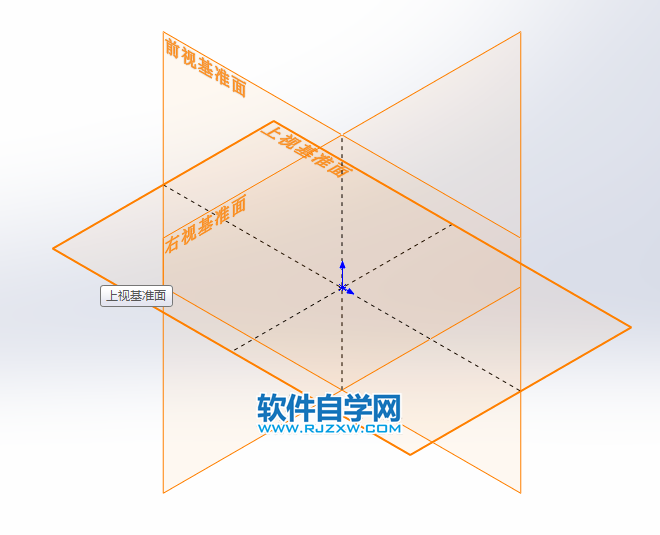
第5步、捕捉中心点,绘制一直线出来先,确定长度。
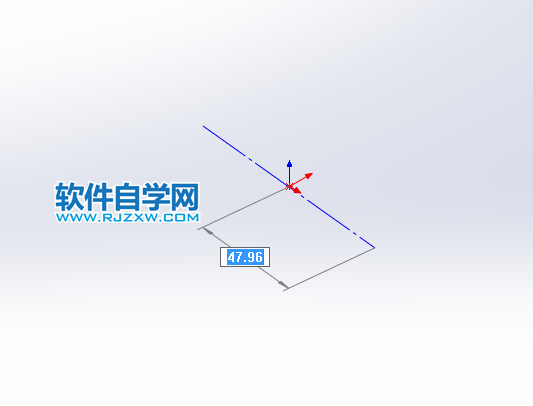
第6步、然后再绘制槽口的宽度。效果如下:
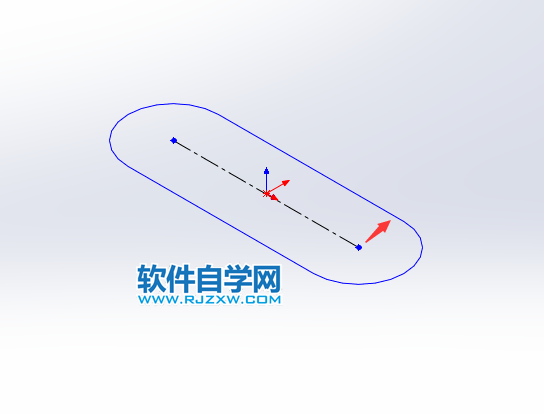
第7步、绘制好,点击左侧的关闭对话框。就确定好了。
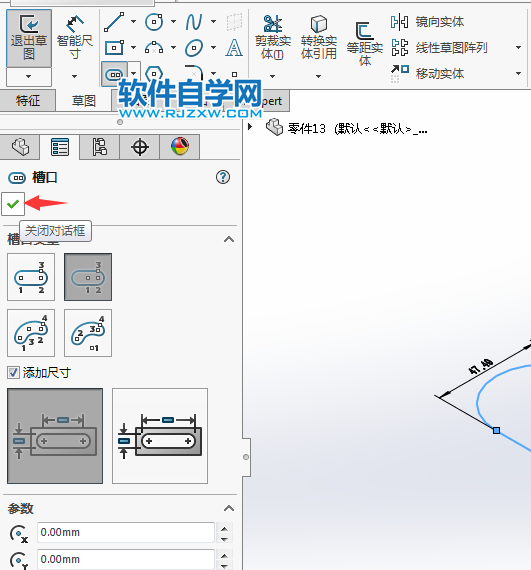
排行榜

 网公网安备
网公网安备